电脑qq视频没声音怎么办 为什么电脑版QQ视频通话没有声音
更新时间:2023-11-21 13:56:51作者:yang
电脑qq视频没声音怎么办,电脑版QQ视频通话没有声音是许多用户在使用时经常遇到的问题,当我们在进行视频通话时,突然发现无法听到对方的声音,这无疑会给我们的沟通带来很大的困扰。为什么会出现这种情况呢?有哪些解决方法可以帮助我们恢复音频功能呢?本文将从这些方面进行探讨,帮助大家解决电脑版QQ视频通话没有声音的问题。
操作方法:
1.首先,打开登录电脑上面的QQ,如图所示。

2.进入电脑版QQ之后,点击左下角的“三条线”按钮,如图所示。
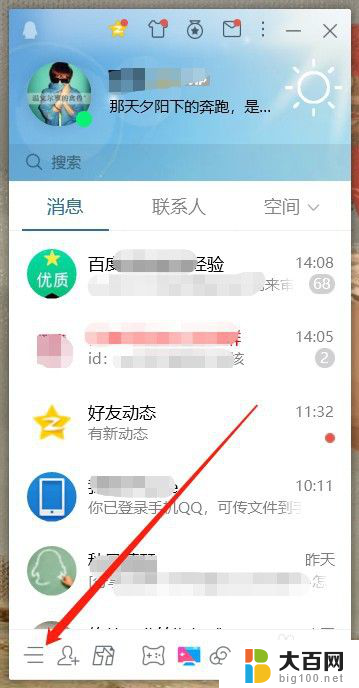
3.然后选择弹出菜单中的“设置”,进入QQ的系统设置,如图所示。
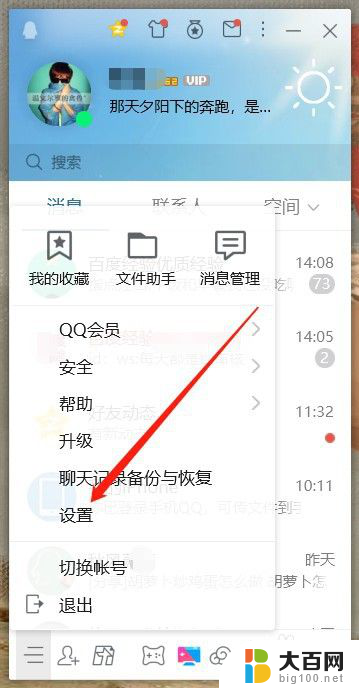
4.进入QQ的系统设置之后,选择左侧菜单中的“音视频通话”。如图所示。
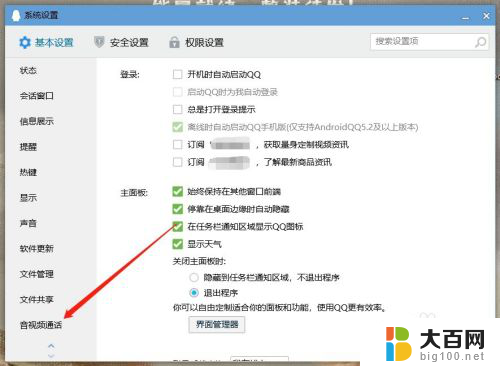
5.然后可以看到音视频通话中麦克风的设置为“禁用”,此时可以设置为“Windows默认设备”。如图所示。
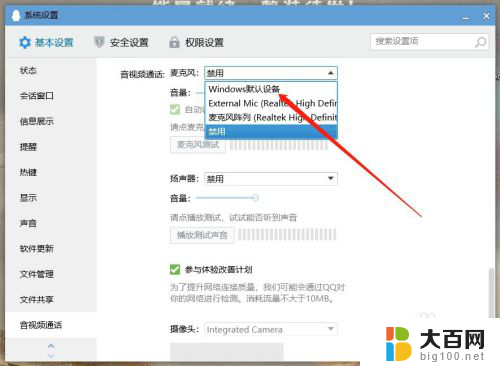
6.如果扬声器也是禁用状态,同样设置为“Windows默认设备”就可以了。如图所示。
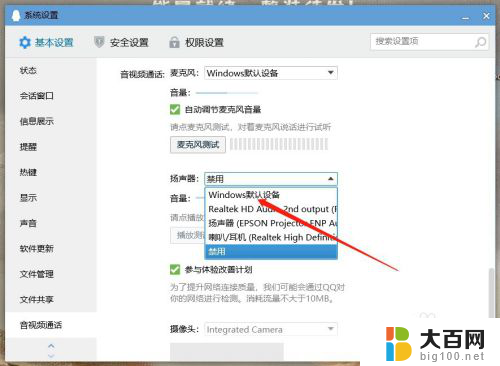
7.以上就是电脑qq视频没声音怎么办的方法介绍,希望可以帮到大家。
以上是电脑QQ视频无声的解决方案,按照以上步骤操作即可,希望对您有所帮助。
电脑qq视频没声音怎么办 为什么电脑版QQ视频通话没有声音相关教程
- qq语音说话没声音 电脑QQ语音通话没有声音怎么办
- 电脑qq电话听不见声音 为什么电脑QQ语音没有声音
- 微信视频通话没有声音怎么办 微信视频通话没有声音但有画面
- 看视频为什么没有声音 网页看视频没有声音原因
- 为什么qq没有声音提醒 电脑QQ没有声音怎么解决
- 为什么微信视频来电没有声音 微信视频通话没有声音怎么解决
- 微信电话视频没声音是怎么回事 微信视频通话没有声音怎么办
- 电脑测试有声音,播放视频没声音 为什么开机有声音但播放其他音视频都无声
- 微信不打开视频来电就没声音 微信视频通话没有声音怎么办
- 微信视频听不到声音是怎么回事 微信视频通话为什么没有声音
- winds自动更新关闭 笔记本电脑关闭自动更新方法
- 怎样把windows更新关闭 笔记本电脑如何关闭自动更新
- windows怎么把软件删干净 如何在笔记本上彻底删除软件
- 苹果笔记本windows系统怎么看配置 怎么查看笔记本的配置信息
- windows系统卡死 笔记本卡顿怎么办
- window键盘关机 笔记本怎么用快捷键直接关机
电脑教程推荐